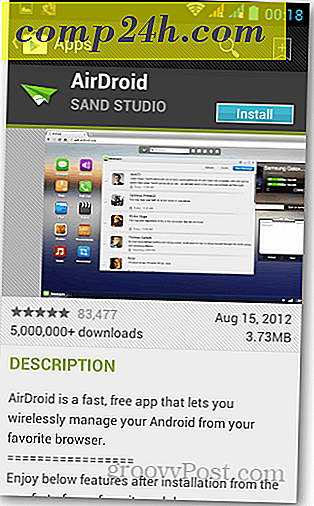Einrichten und Starten des neuen Chromecast von Google
Google hat kürzlich sein neues Chromecast-Streaming-Gerät eingeführt. Hier sehen Sie, wie Sie das neue Streaming-Gerät für Ihren HDTV einrichten und starten.
Es wurde neu gestaltet (einschließlich drei verschiedenen Farben), hat mehr Power unter der Haube und seine App wurde neu gestaltet, um neue Funktionen zu unterstützen. Plus, wie die erste Version, ist immer noch extrem erschwinglich bei $ 35. Im Folgenden finden Sie eine Ansicht des ersten Chromecast im Vergleich zum neuen. Es ist viel größer und auf den ersten Blick könnte es noch schwieriger werden, eine Verbindung herzustellen, vor allem, wenn Sie viele andere Kabel auf der Rückseite Ihres Fernsehers oder AV-Receivers haben.
Es hat jedoch einen flexiblen HDMI-Kabeladapter. Es bietet genug Platz und Flexibilität, um sich leicht anzuschließen, wenn Ihr Fernsehgerät oder AV-Receiver mit anderen Kabeln überladen ist. Tatsächlich war es in meiner Situation einfacher, eine Verbindung herzustellen als die erste.

Richten Sie den neuen Chromecast von Google ein
Schritt 1. Schließen Sie den Chromecast an den HDMI-Anschluss auf der Rückseite Ihres Fernsehers oder AV-Receivers an und schließen Sie das Micro-USB-Netzkabel an.
Schritt 2. Stellen Sie sicher, dass die neueste Version der Chromecast App auf Ihrem iOS- oder Android-Gerät installiert ist und Ihr Gerät mit demselben WLAN-Netzwerk verbunden ist.
- Laden Sie die Chromecast App für iOS herunter
- Laden Sie die Chromecast App für Android herunter
Schritt 3. Starten Sie die Chromecast App und Sie sollten Ihren neuen Chromecast sehen. Tippen Sie auf die Setup-Schaltfläche und warten Sie, bis die Verbindung hergestellt ist.

Schritt 4. Jetzt sollten Sie einen Kenncode auf Ihrem Fernseher sehen. Wenn Sie dies tun, tippen Sie auf Ich sehe den Code .

Schritt 5. Geben Sie Ihrem Chromecast einen Namen. Wenn Sie mehr als einen haben, kann es hilfreich sein, den Raum zu benennen, in dem alles in Ordnung ist. Hier können Sie auch den Gastmodus aktivieren und entscheiden, ob Sie Nutzerberichte und Absturzberichte an Google senden möchten. Stellen Sie dann eine Verbindung mit dem Wi-Fi-Netzwerk her, das Sie verwenden möchten, und warten Sie, bis die Verbindung hergestellt ist.

Schritt 6. Sie müssen auch das neueste Update erhalten (je nachdem, wann Sie eines erwerben). Während des Downloads sehen Sie außerdem eine Einführung zu Chromecast-Videos auf Ihrem Fernsehgerät. Und in meinem Fall musste es nach dem Update neu gestartet werden.

Schritt 7. Wenn alles eingerichtet ist, können Sie Videos von Ihrem Mobilgerät auf Ihren Fernseher "übertragen". Es gibt auch viel mehr Apps und Dienste, die Sie verwenden können. Sehen Sie sich den Abschnitt " Apps abrufen" für alle Apps an, die Chromecast unterstützen.

Hast du den neuen Chromecast? Hinterlassen Sie einen Kommentar und lassen Sie uns wissen, was Sie davon halten.